Le due distribuzioni però non sono equivalenti nell'approccio, pertanto non potete scegliere indifferentemente l'una o l'altra. Cerchiamo di capire perché.
Debian, che potete trovare ad un indirizzo davvero singolare: http://goodbye-microsoft.com/, ha un programma che vi permette di lanciare la sua installazione direttamente da Windows. Guardando però gli screenshot che trovate seguendo, dalla homepage, il link More details about it e poi la voce screenshot gallery, si capisce una cosa importantissima.
Guardate lo screenshot numero 4: se leggete il testo in secondo piano, quello parzialmente coperto dalla richiesto di riavvio (reboot) di Windows, si intuisce come il sistema sta avvisando l'utente che sta per partire un ridimensionamento della partizione di Windows e che, data la pericolosità dell'operazione, è altamente raccomandato un salvataggio preventivo di tutti di dati sul disco rigido.
Insomma, Debian fa semplicemente partire la sua installazione da Windows e nulla di più. Certo, è un bel passo in avanti rispetto al tirarsi giù da Internet la .iso della distribuzione, masterizzarla, andare a modificare l'ordine di boot per far partire il sistema dal CD/DVD, e partito Linux dal CD/DVD, iniziare l'installazione vera e propria.
Ma resta il fatto che bisogna poi ancora andare a modificare le partizioni per crearsene una tutta sua, cosa che, seppur automatizzata la rende alla portata di tutti, resta sempre pericolosa per l'integrità del contenuto del vostro disco rigido. Se proprio quel giorno gira male perché Murphy passava da quelle parti, potreste non solo non riuscire ad installare Linux, ma anche perdere Windows e tutti i dati sul disco rigido.
Ubuntu invece usa un approccio molto più sicuro perché è installabile dall'interno di Windows senza dover realmente modificare nulla. Infatti in fase d'installazione Wubi, così si chiama il programma di installazione di Ubuntu, crea un disco rigido virtuale sul disco di Windows. Da Windows vedremo semplicemente una cartella di nome wubi (fig. 1), ma all'avvio di Ubuntu, questi la vedrà come il proprio disco rigido e la userà come tale.
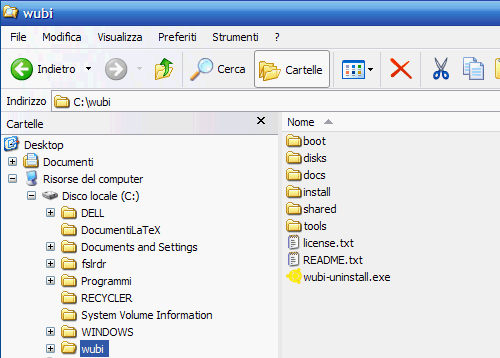
fig. 1
I vantaggi di questo approccio sono molti:
- installazione, e addirittura disinstallazione di Ubuntu, come se fosse una normale applicazione Windows;
- non dovrete toccare le partizione per far posto a quella nuova su cui installare Ubuntu;
- non dovrete masterizzarvi il CD/DVD da cui installarvi Linux;
- avrete in automatico il dual boot, cioè la scelta da un menù all'avvio, di quale dei due sistemi operativi, Windows oppure Ubuntu, avviare;
- avrete quasi la stessa velocità di un Linux normale perché viene installato direttamente sulla vostra macchina, non vengono usate tecnologie di virtualizzazione.
Lievi differenze potrebbero essere avvertite solo quando Linux accede pesantemente al disco rigido trattandosi comunque di un disco rigido virtuale. Importante perciò, è mantenere il disco di Windows il più possibile deframmentato, pena invece una pesante riduzione delle performance del disco rigido virtuale con conseguenti rallentamenti di Linux.
Le richieste di sistema per ottenere così tanta grazia non sono neanche esagerate: 256 MB di RAM, processori Intel/AMD da 1 Ghz in su, 4 GB del vostro disco rigido sono il minimo sufficiente per iniziare, poi naturalmente, più potente è la vostra macchina, più sarà performante il vostro Linux.
Ho voluto segnalarvi questo ulteriore modo di installare Linux, perché mi rendo conto che virtualizzarlo usando VirtualBox o prodotti analoghi, non è comunque una cosa semplice. L'uso di VirtualBox ha un suo perché: offre ad esempio la possibilità di installare un mucchio di distribuzioni diverse, oltre al fatto di permettere l'installazione di altri sistemi operativi, richiede però un certo lavoro di configurazione che non necessariamente si vuole o si può affrontare.
Ma se non deve essere proprio quella particolare distribuzione perché ne siete un fans sfegatato, se non vi serve far girare più sistemi operativi contemporaneamente, se volete installarlo solo per dargli un'occhiata e magari approfittarne per seguire i post sull'amministrazione di sistemi Linux, allora delle due distribuzioni, Wubi, seppur ancora in beta nel momento in cui scrivo questo post, mi sento di suggerirvela.
Bene, ci fermiamo qui. Nella 2a parte del post, vedremo la fase d'installazione vera e propria di Ubuntu tramite Wubi; nel frattempo mi raccomando, fate un bel backup dei vostri dati, anzi, meglio ancora, se avete un qualche apposito programma, salvate un'immagine del vostro intero disco rigido o comunque la partizione di Windows, non si sa mai.
@:\>
Volevo segnalare che sta per uscire Wubi-7.10 che permettera' di installare Ubuntu-7.10 (dovrebbe esser disponibile gia' con il beta release di Ubuntu dei prossimi giorni). Wubi diventa infatti un installer ufficiale di Ubuntu e sara' presente anche sul Live CD. Sara' possibile usarlo con un LiveCD o con la ISO relativa (non viene piu' usata la alternate ISO). Vi sono inoltre 2 nuove modalita' di installazione... Per una preview vedere http://wubi-installer.org/devel/minefields/
RispondiEliminaGrazie per la segnalazione. :-)
RispondiElimina@:\>